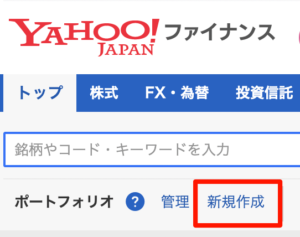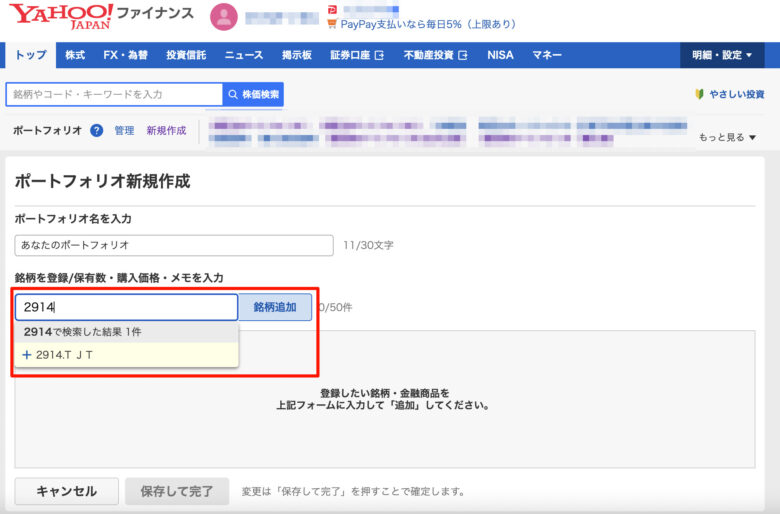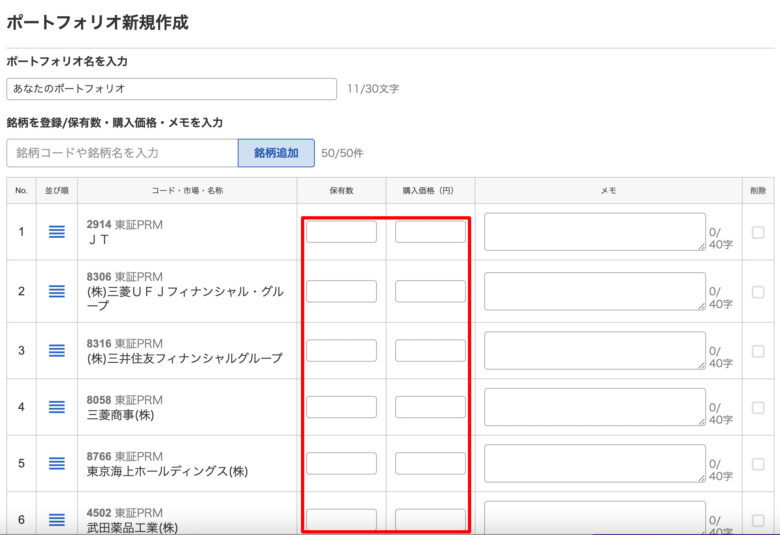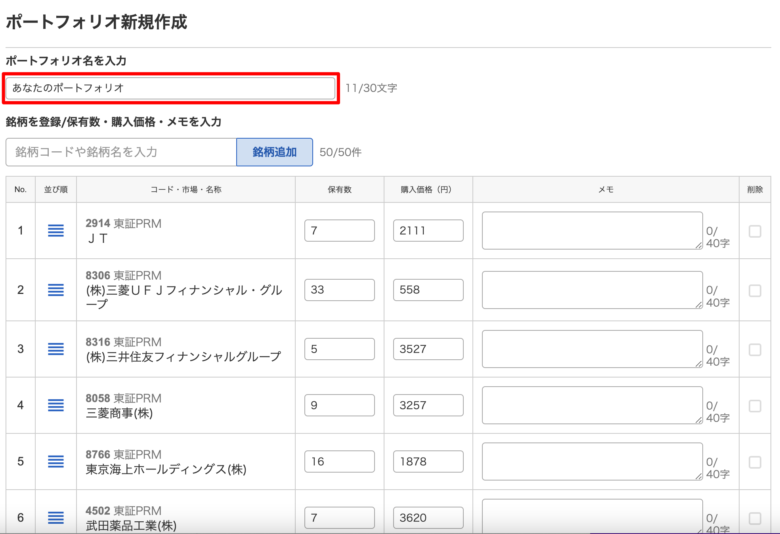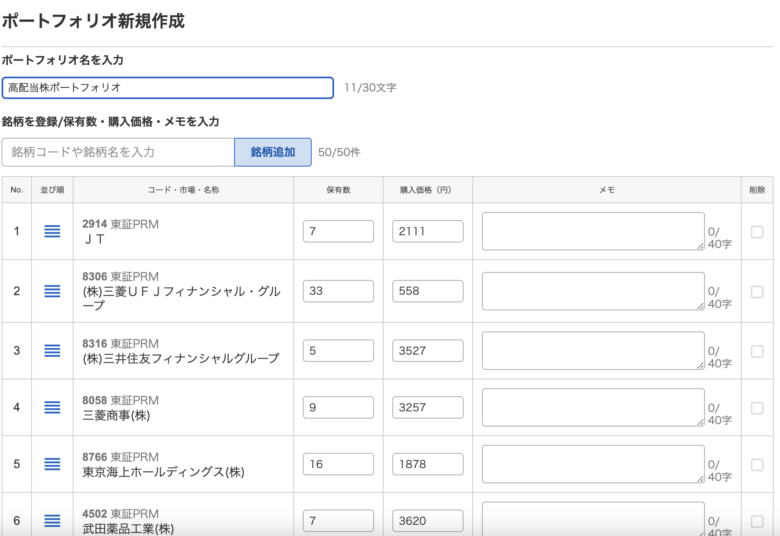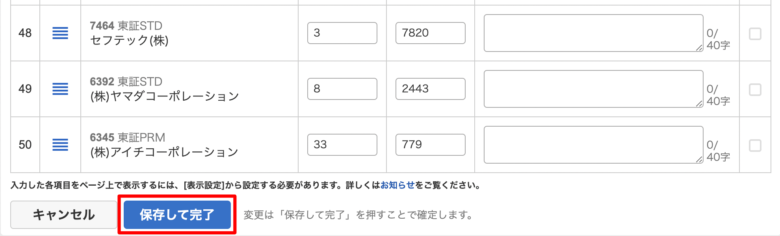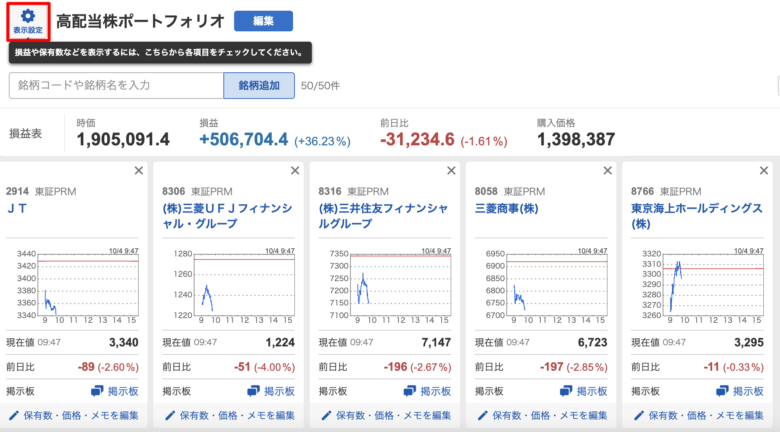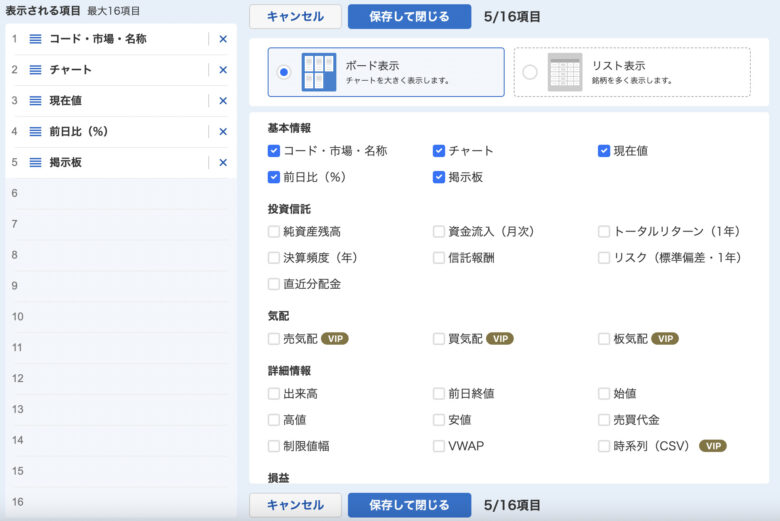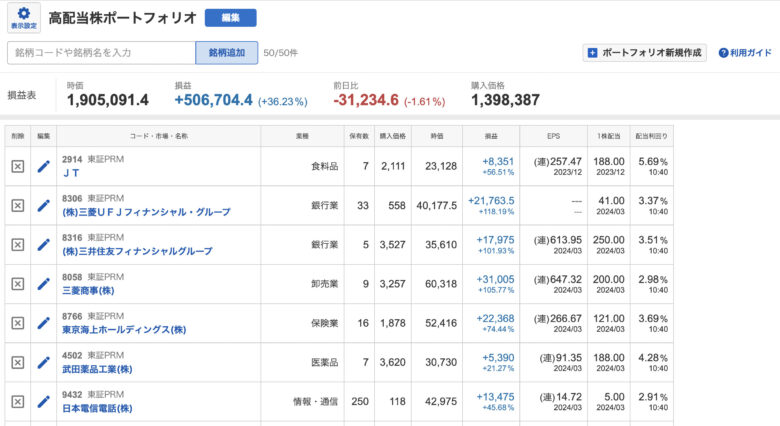高配当株ポートフォリオを作成する際は、Yahoo!ファイナンスを利用すると便利です。
この記事ではリベラルアーツ大学の両学長とこびと株さんがおすすめする高配当株ポートフォリオの作り方を解説しています。
元になるExelを使用したポートフォリオの作成方法はこびと株.comにて解説していますが、Yahoo!ファイナンスのページが改定されたことで仕様が変更されました。
そこで、この記事ではYahoo!ファイナンスの仕様変更に伴った、設定方法を解説しています。
設定方法は簡単なので、高配当株を購入しているけど管理方法が分からないという方は参考にしてください。
ポートフォリオの管理方法はこちら。

Yahoo!ファイナンスの設定方法
銘柄の登録
Yahoo!ファイナンスのページから「新規作成」をクリックします。
Yahoo!アカウントを作成していないとログインできないので、まだアカウントを持っていない方はこちらから作成してください
購入している高配当株の銘柄コードを入力して、「銘柄追加」をクリックします。
(50件まで登録可能。50銘柄以上保有している場合は、再度「新規作成」から銘柄追加しくてださい)
ポートフォリオ名を変えたい場合は、上記の欄から変更してください。
登録したら「保存して完了」をクリックしてください。
表示設定
左上の「表示設定」をクリックしてください。
これを、高配当株ポートフォリオが管理しやすいように変更していきましょう。
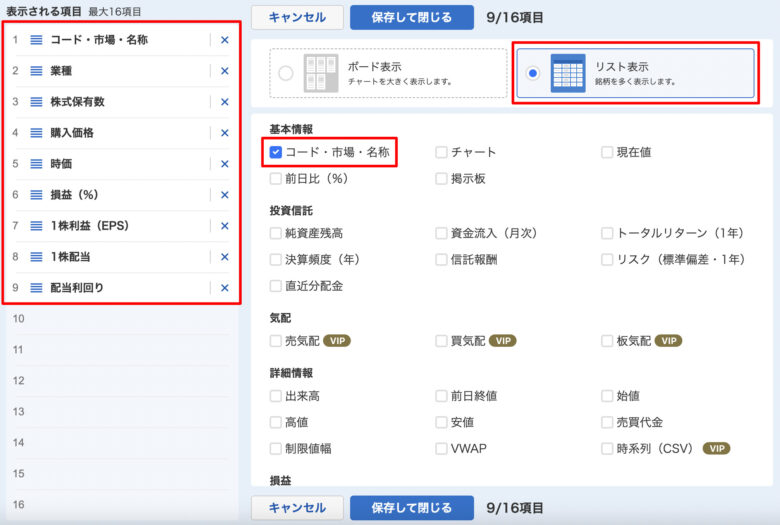
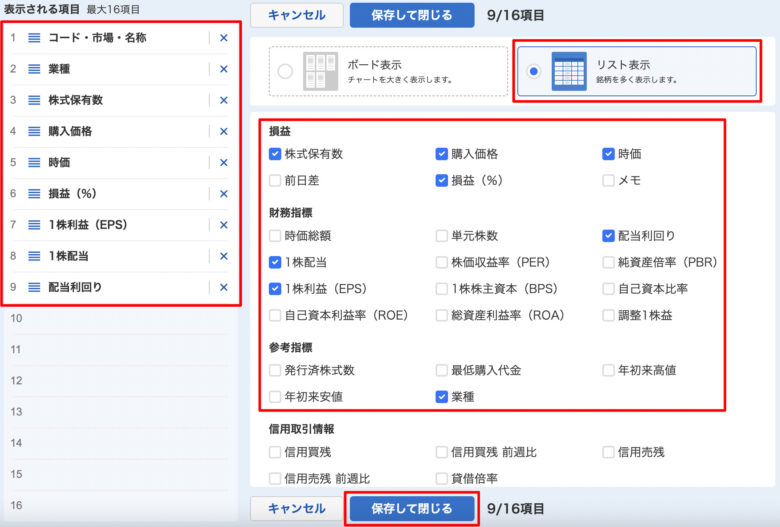
✅ コード・市場・名称
✅ 業種
✅ 株式保有数
✅ 購入価格
✅ 時価
✅ 損益(%)
✅ 1株利益(EPS)
✅ 1株配当
✅ 配当利回り
上記の項目にチェックを入れて、左側の「表示される項目」を画像にある順番に変更してください。(ドラッグすると動かせます)
そして、表示方法を「リスト表示」に変更して「保存して戻る」をクリックしてください。
次に、設定したページをコピーして、高配当株ポートフォリオを管理しているExcelまたはスプレッドシートに貼り付けます。
詳しい操作は以下の記事に書いているので、続きは↓からご覧ください。

よろしければクリックで応援お願いします。
金融・投資ランキング